CorelDRAW 选取及填充对象
来源:sc115.com | 314 次浏览 | 2011-06-28
标签: CorelDRAW 综合教程 CorelDRAW 选取及填充对象 CorelDraw综合教程
1.2 快速入门(五)
1.2.3 选取及填充对象
在绘制和编辑图形的过程中,最基本的操作就是选取要 进行操作的对象。
通常情况下,对象刚建立的时,是呈选取状态的。此时 在对象的中心有一个 “X”形的中心标记,四周有一个由8个控制手柄组成的圈选 框(如图1-44),此时调节控制手柄可以改变对象的形状及大小。再次选定此对 象时,对象四周圈选框的控制手柄变成了双向箭头,此时调节控制手柄可以改变 对像的旋转及倾斜角度(如图1-45)。 .
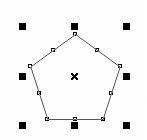
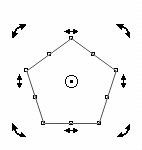
图 1-44 控制圈选框 图 1-45 旋转圈选框
技巧: 在这 里要告诉大家的是:“空格键”是选取工具的快捷键,按“空格键”可以快速切 换到  Pick Tool(选取工具)。之后再按一次“空格键”即可切换到原来使用的工具。
Pick Tool(选取工具)。之后再按一次“空格键”即可切换到原来使用的工具。
点选
按空格键切换到 Pick Tool(选取工具),将鼠标移动 到待选的图形对象上,单击即可选中改对象。
圈选
在待选的图形对象外围按住鼠标左键,拖动鼠标,此时 可见一个蓝色的虚线圈选框,当圈选框圈住待选的图形对象时,释放鼠标即可选 定。使用此方法可以一此选取多个对象。
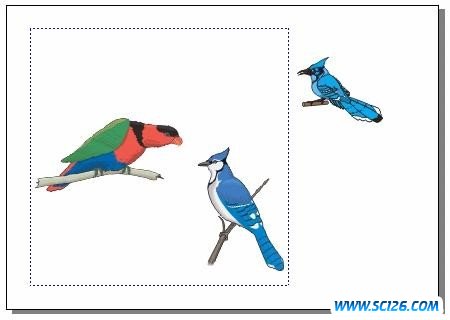
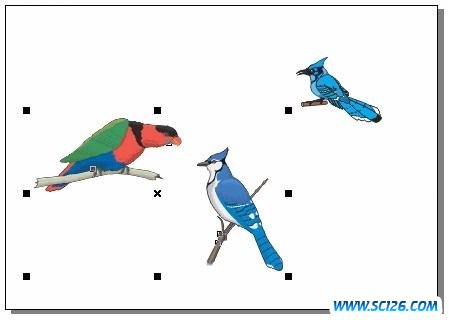
图 1-46 圈选中 图 1-47圈选后
搜索: CorelDRAW 综合教程 CorelDRAW 选取及填充对象 CorelDraw综合教程
- 上一篇: Coreldraw教程:打造论坛灌水证
- 下一篇: CorelDraw将RGB图像一次转成CMYK模式
- 最热-CorelDraw 综合教程
- 素材
 行业信息研究分析PPT模板
行业信息研究分析PPT模板  时尚设计商务演示PPT模板
时尚设计商务演示PPT模板  商业科技PPT幻灯片模板
商业科技PPT幻灯片模板  纪念辛亥革命PPT动态模板
纪念辛亥革命PPT动态模板  舞台帷幕背景PPT模板
舞台帷幕背景PPT模板  彩色弧线背景PPT模板
彩色弧线背景PPT模板  湛蓝情深PPT背景模板
湛蓝情深PPT背景模板  金色秋收麦田PPT模板
金色秋收麦田PPT模板  坦克军事战争PPT模板
坦克军事战争PPT模板